Heb je moeite met het openen van INDD-bestanden zonder InDesign? Of wil je ze toegankelijker maken voordat je ze naar een klant stuurt? In ieder geval kan het converteren van INDD naar PDF je go-to zijn!
Vergeleken met INDD zijn PDF-bestanden toegankelijk op alle platforms. Ze zijn ook kleiner van formaat, waardoor u ze eenvoudig kunt delen via e-mail of cloudservices.
Maar hoe zet je een INDD-bestand om in een PDF? Maak je geen zorgen! Dit artikel biedt een complete gids over hoe je INDD naar PDF kunt converteren met en zonder InDesign.
We zullen ook delen hoe u uw geconverteerde PDF-bestanden kunt bewerken met UPDF , een AI-aangedreven PDF-editor voor al uw PDF-beheerbehoeften. Download en probeer het nu . Ontdek een productieve manier om uw digitale documenten ermee te beheren!
Windows • macOS • iOS • Android 100% veilig
Laten we beginnen met de handleiding voor het converteren van een INDD naar PDF.
Deel 1. Hoe sla ik INDD-bestanden op als PDF's met InDesign?
Als u InDesign gebruikt om uw print- en digitale content te maken, kunt u uw ontwerpen direct opslaan als PDF. Het kan u de moeite besparen om de INDD-bestanden later naar PDF te converteren. Bovendien kunt u het gebruik van extra programma's overslaan om het proces te vergemakkelijken.
Laten we eens kijken hoe u uw ontwerpen als PDF-bestanden kunt opslaan met behulp van de volgende handleiding.
Stap 1 : Open uw INDD-bestand met InDesgin. Ga naar het tabblad "Bestand" bovenaan en kies "Exporteren".
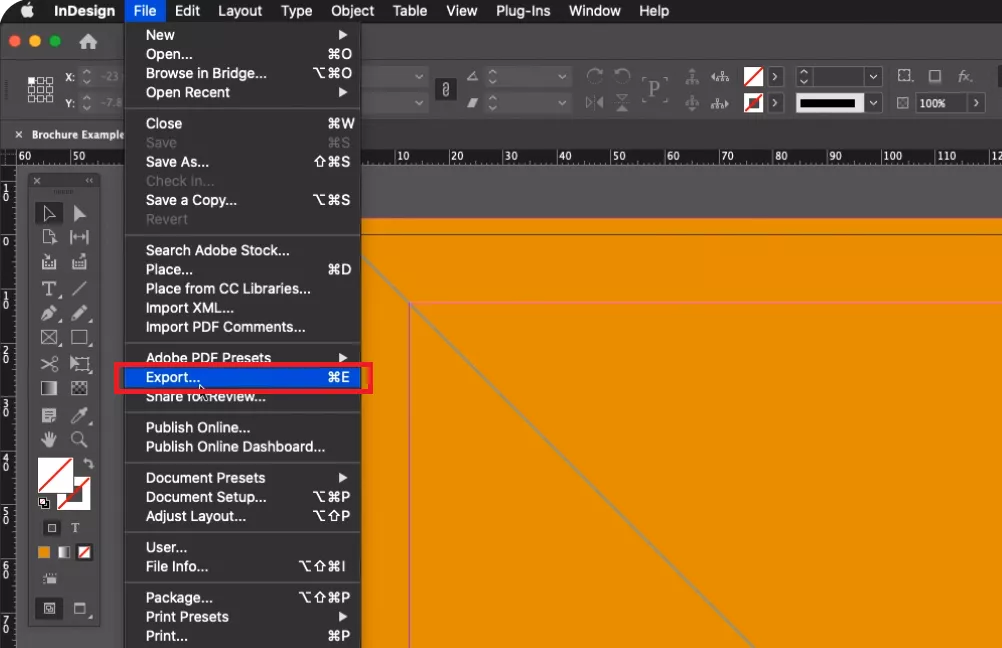
Stap 2 : Kies in het nieuwe venster 'Adobe PDF (Afdrukken)' in de vervolgkeuzelijst naast 'Indeling'. Klik vervolgens op 'Opslaan'.
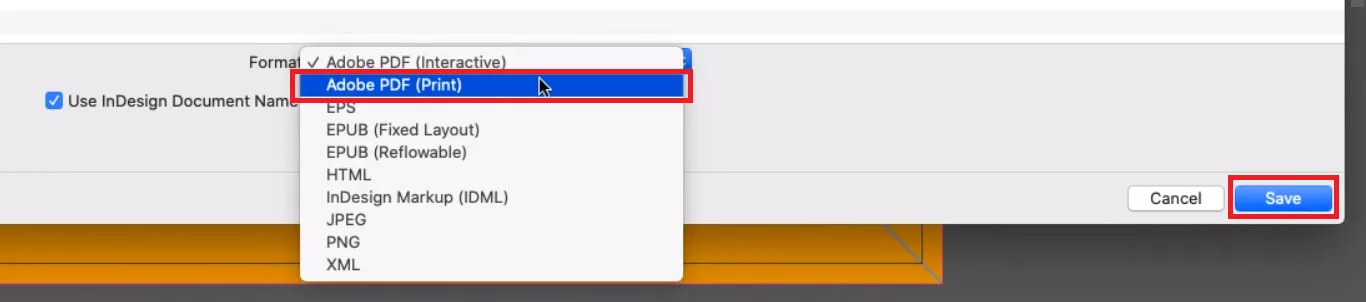
Stap 3 : Klik op de dropdown-knop naast Adobe PDF Preset en kies de afdrukkwaliteit. Pas instellingen aan zoals paginabereik, compressie, markeringen en afloop, etc. Klik op "Exporteren" als u klaar bent.
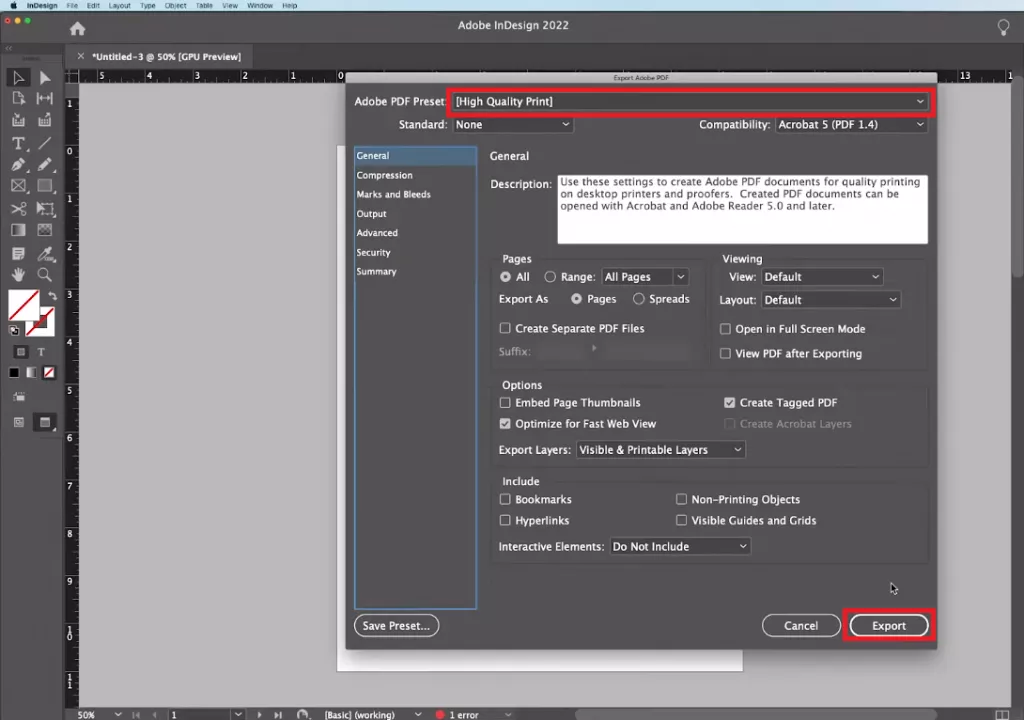
En zo sla je een INDD-bestand op als PDF met InDesign. Laten we nu eens kijken hoe je je bestanden kunt converteren zonder InDesign.
Deel 2. Hoe INDD offline naar PDF converteren zonder InDesign?
Heb je geen InDesign om INDD-bestanden te bekijken? Geen zorgen! Je kunt je InDesign-bestanden converteren naar PDF met Adobe Acrobat. Je moet het programma kopen en installeren op je pc als je het niet hebt. Gezien het stevige prijskaartje van Acrobat is dit misschien geen ideale oplossing. Maar je kunt de gratis proefversie gebruiken als een makkelijkere uitweg.
Laten we eens kijken hoe Acrobat u helpt INDD naar PDF te converteren zonder InDesign.
Stap 1 : Open Acrobat op uw pc en klik op 'Extra' in het bovenste menu.
Stap 2 : Selecteer de optie " PDF maken " uit alle beschikbare hulpmiddelen.
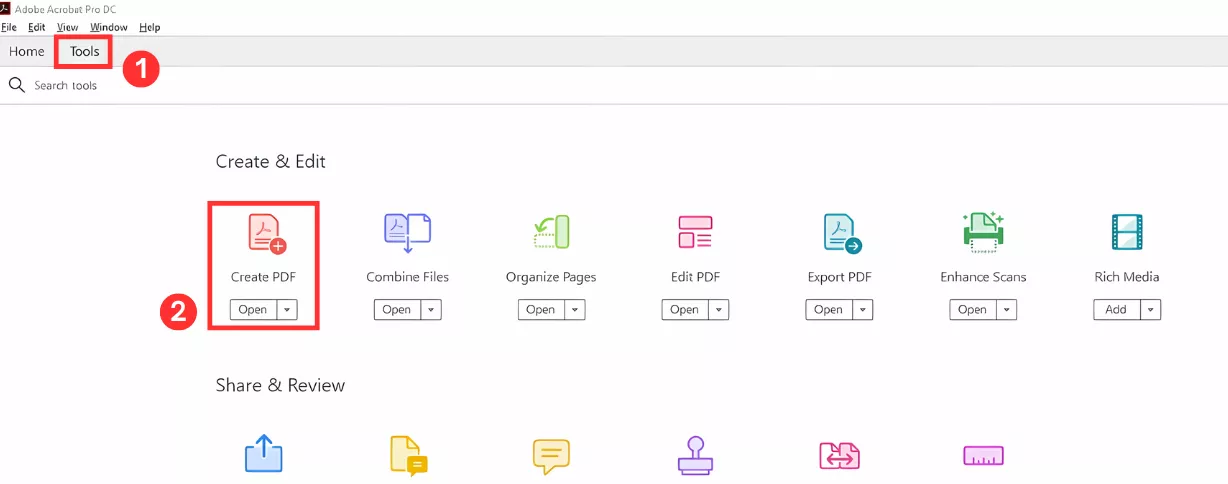
Stap 3 : Kies de conversiebron als een enkel of meervoudig bestand. Klik vervolgens op "Select a File" om de INDD-bestanden te importeren.
Stap 4 : Klik op "Create" om het conversieproces van INDD naar PDF te starten. Sla het bestand vervolgens op uw apparaat op.
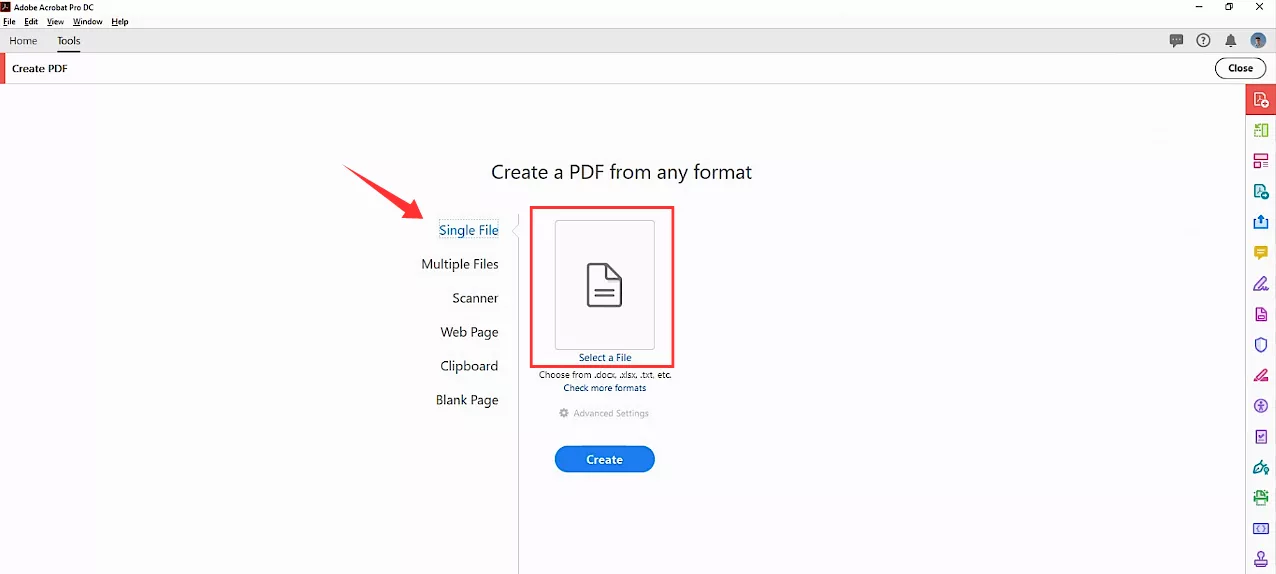
Dat was snel, toch? Een nog snellere manier zou echter zijn om een online INDD naar een PDF converter te gebruiken. Lees verder om er meer over te weten te komen!
Deel 3. Hoe INDD online naar PDF converteren zonder InDesign?
U kunt ook een online platform gebruiken om INDD-bestanden naar PDF te converteren. Deze methode vereist geen gebruik van InDesign of het downloaden van een extra programma zoals Adobe Acrobat. U kunt Convertio gebruiken als een online oplossing om uw bestandsformaat binnen enkele seconden te wijzigen.
Hieronder vindt u de stappen om uw InDesign-bestanden naar PDF te converteren.
Stap 1 : Ga naar de website van Convertio en klik op "Choose Files" om uw INDD-bestand te importeren.
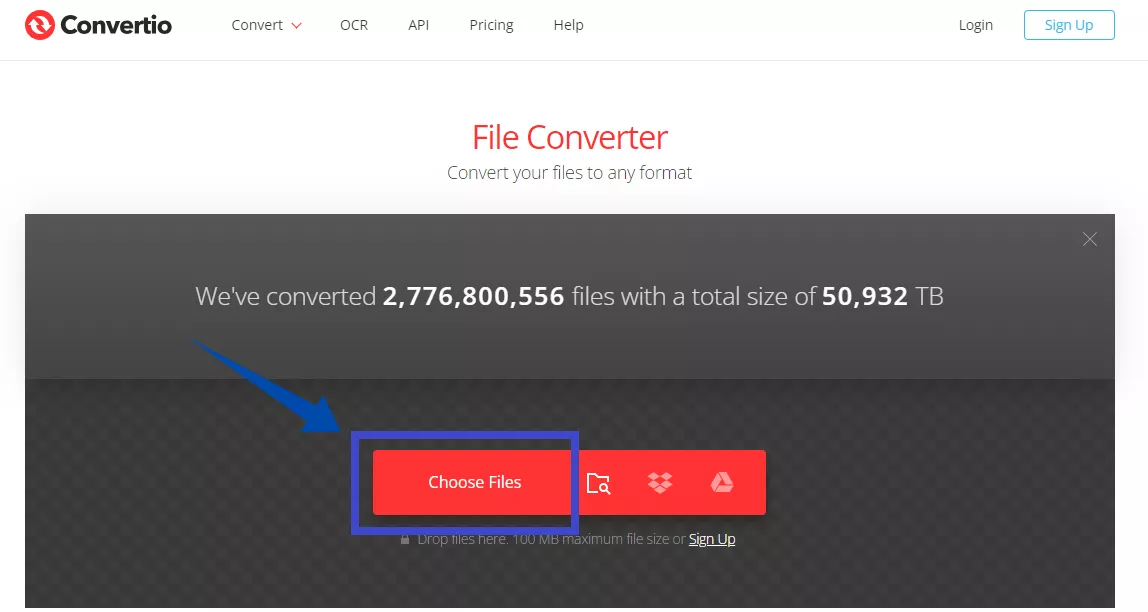
Stap 2 : Klik op de dropdown naast de bestandsnaam. Beweeg de muis over "Document" en kies "PDF" als bestandstype voor conversie.
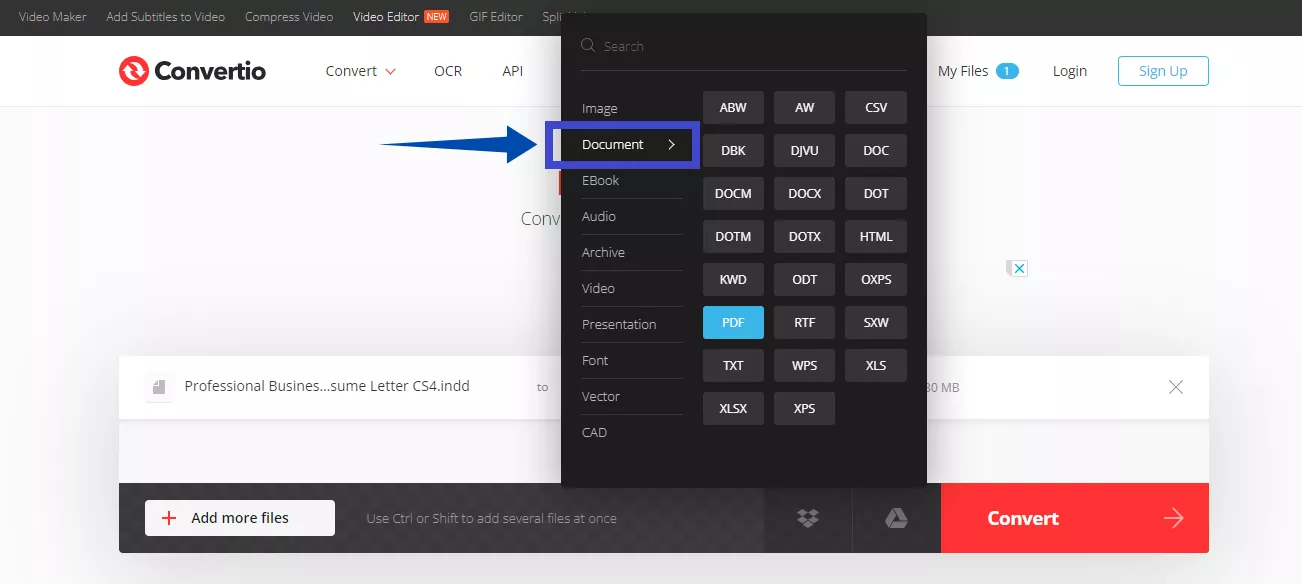
Stap 3 : Klik op "Convert" om de conversie te starten. Wacht tot het voltooid is. Klik vervolgens op "Download" om het PDF-bestand op uw apparaat op te slaan.
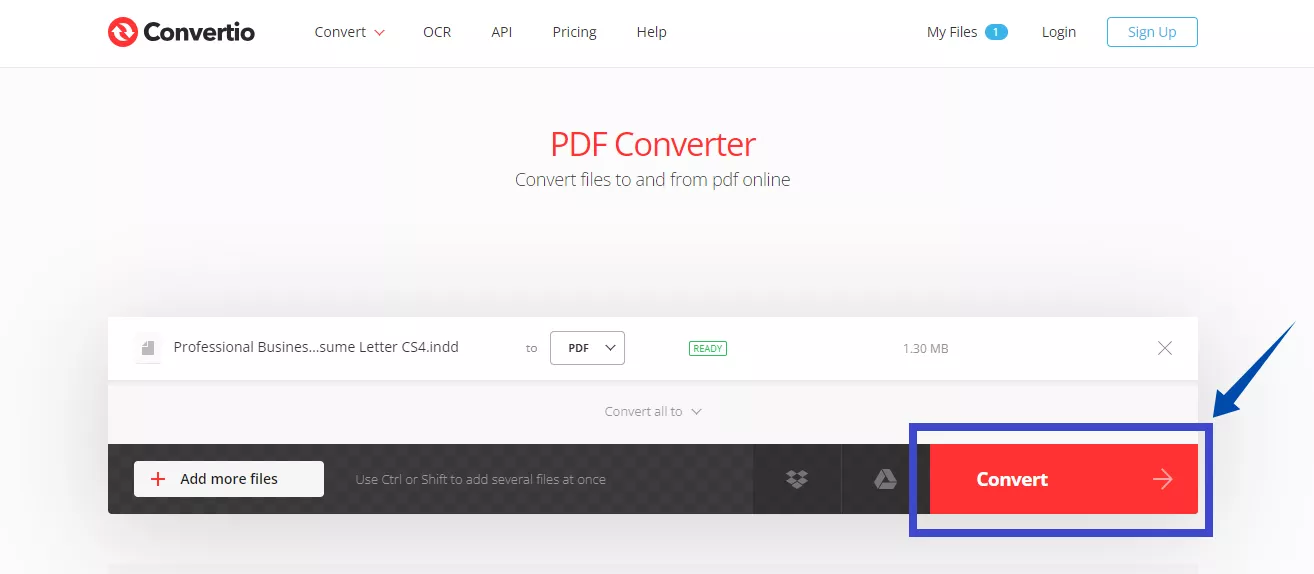
En zo converteer je INDD naar PDF online zonder InDesign! Nu kun je je ontwerp eenvoudig delen als een PDF-bestand. Je kunt het ook openen en bewerken met een PDF-editor als dat nodig is.
Wilt u weten wat de beste manier is om alle elementen van uw geconverteerde PDF te bewerken ? Lees hieronder verder voor een complete gids!
Deel 4. Bonustip: Hoe bewerk ik de geconverteerde PDF?
Nadat u een INDD naar een PDF hebt geconverteerd, moet u mogelijk een paar wijzigingen in uw PDF aanbrengen. Het conversieproces kan tekst, afbeeldingen of andere documentelementen verkeerd uitlijnen. In dat geval kunt u eenvoudig correcties aanbrengen met UPDF, een door AI aangestuurde PDF-manager met krachtige PDF-bewerkingstools!
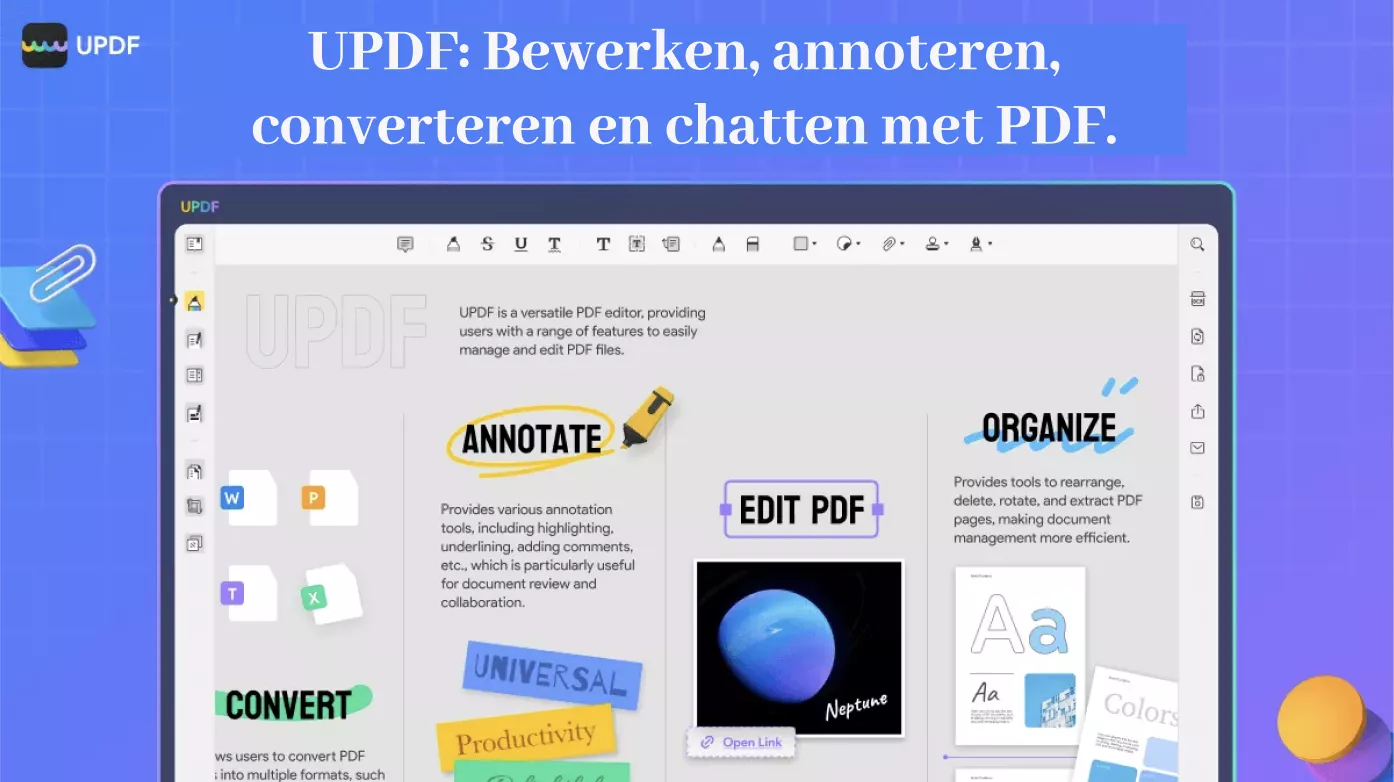
Met UPDF kunt u tekst, links, afbeeldingen, achtergrond, headers, footers en meer bewerken. Bovendien is het beschikbaar op alle platforms, waaronder Windows, Mac, Android en iOS, zodat u uw PDF-bestanden altijd en overal kunt beheren.
Het is ook gratis te downloaden! U kunt alle functies gratis uitproberen voordat u het koopt. Dus wacht niet! Download het nu en ontdek hoe het uw PDF-workflows kan transformeren.
Windows • macOS • iOS • Android 100% veilig
Bekijk de korte video hieronder om meer te weten te komen over de geavanceerde functies!
Laten we eens kijken hoe u uw geconverteerde PDF kunt bewerken met UPDF.
Stap 1 : Open UPDF op uw apparaat en klik op "Bestand openen" om uw geconverteerde PDF-bestand te importeren.
Stap 2 : Selecteer "Edit PDF" aan de linkerkant en klik op de tekst die u wilt bewerken. U kunt tekst toevoegen of verwijderen en de stijl, grootte en uitlijning aanpassen.

Stap 3 : Klik nu op de afbeelding die u wilt bewerken. Druk op de "Del"-toets om de afbeelding te verwijderen of selecteer een bewerkingstool uit de werkbalk. U kunt ervoor kiezen om de afbeelding te roteren, bij te snijden, te vervangen, te extraheren en meer!

Stap 4 : U kunt ook nieuwe tekst, links en afbeeldingen toevoegen aan uw PDF. Dit kan eenvoudig worden gedaan. Selecteer "Tekst" in de bovenste werkbalk en klik op het gebied waar u het wilt invoegen. Voeg op dezelfde manier de afbeeldingen en links toe.
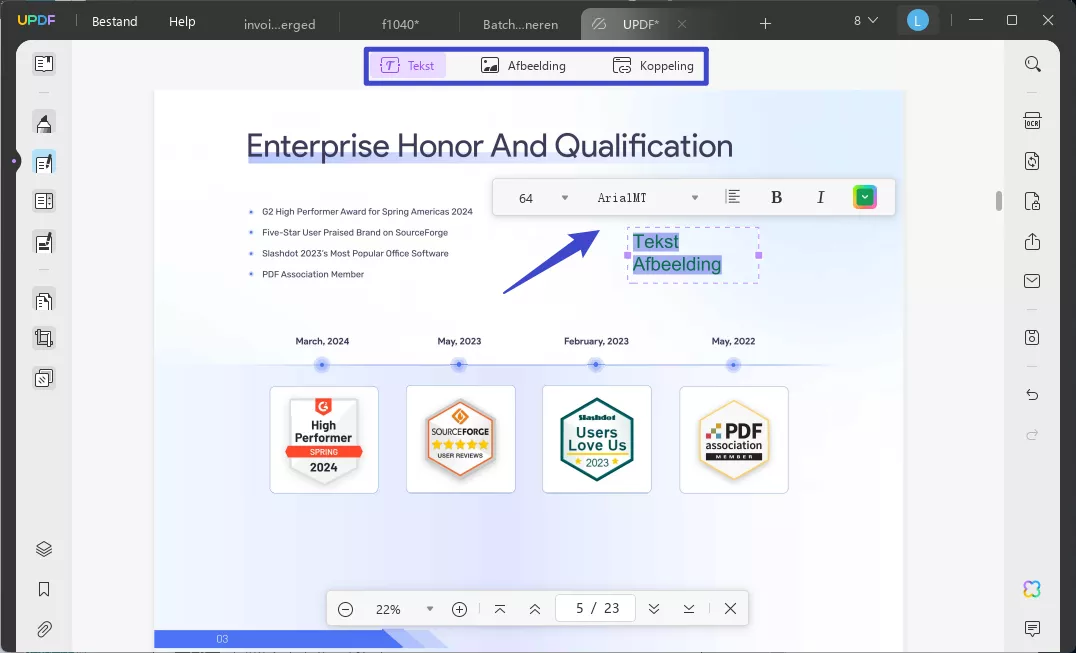
Dat is het! U hebt uw geconverteerde PDF succesvol bewerkt! UPDF maakt het gemakkelijk met zijn efficiënte PDF-bewerkingstools!
Laatste woorden
Dat is alles over hoe je INDD naar PDF converteert! We hebben drie simpele manieren gedeeld om je InDesign-bestanden naar PDF-formaat te converteren.
Of u nu een ontwerper bent die zijn ontwerpen in een toegankelijk formaat wil delen of iemand die gewoon INDD-bestanden wil openen, deze methoden kunnen u helpen!
En als u uw geconverteerde PDF-bestanden moet bewerken, kunt u dat doen met UPDF! Het geeft u volledige controle over het bewerken van alle aspecten van uw digitale documenten. Bovendien is het gratis en eenvoudig te gebruiken. Probeer het dus eens. Download UPDF en begin uw documenten productiever te beheren!
Windows • macOS • iOS • Android 100% veilig
 UPDF
UPDF
 UPDF voor Windows
UPDF voor Windows UPDF voor Mac
UPDF voor Mac UPDF voor iPhone/iPad
UPDF voor iPhone/iPad UPDF voor Android
UPDF voor Android UPDF AI Online
UPDF AI Online UPDF Sign
UPDF Sign PDF bewerken
PDF bewerken PDF annoteren
PDF annoteren PDF maken
PDF maken PDF-formulier
PDF-formulier Links bewerken
Links bewerken PDF converteren
PDF converteren OCR
OCR PDF naar Word
PDF naar Word PDF naar afbeelding
PDF naar afbeelding PDF naar Excel
PDF naar Excel PDF organiseren
PDF organiseren PDF samenvoegen
PDF samenvoegen PDF splitsen
PDF splitsen PDF bijsnijden
PDF bijsnijden PDF roteren
PDF roteren PDF beveiligen
PDF beveiligen PDF ondertekenen
PDF ondertekenen PDF bewerken
PDF bewerken PDF opschonen
PDF opschonen Beveiliging verwijderen
Beveiliging verwijderen Lees PDF
Lees PDF UPDF Cloud
UPDF Cloud PDF comprimeren
PDF comprimeren PDF afdrukken
PDF afdrukken Batch Process
Batch Process Over UPDF AI
Over UPDF AI UPDF AI-oplossingen
UPDF AI-oplossingen AI Gebruikersgids
AI Gebruikersgids FAQ over UPDF AI
FAQ over UPDF AI PDF samenvatten
PDF samenvatten PDF vertalen
PDF vertalen Chatten met PDF
Chatten met PDF Chatten met afbeelding
Chatten met afbeelding PDF naar Mindmap
PDF naar Mindmap Chatten met AI
Chatten met AI PDF uitleggen
PDF uitleggen Wetenschappelijk onderzoek
Wetenschappelijk onderzoek Papier zoeken
Papier zoeken AI-proeflezer
AI-proeflezer AI-schrijver
AI-schrijver AI-huiswerkhulp
AI-huiswerkhulp AI-quizgenerator
AI-quizgenerator AI-wiskundige oplosser
AI-wiskundige oplosser PDF naar Word
PDF naar Word PDF naar Excel
PDF naar Excel PDF naar PowerPoint
PDF naar PowerPoint Gebruikershandleiding
Gebruikershandleiding UPDF-trucs
UPDF-trucs Veelgestelde Vragen
Veelgestelde Vragen UPDF Beoordelingen
UPDF Beoordelingen Downloadcentrum
Downloadcentrum Blog
Blog Nieuwsruimte
Nieuwsruimte Technische Specificaties
Technische Specificaties Updates
Updates UPDF versus Adobe Acrobat
UPDF versus Adobe Acrobat UPDF versus Foxit
UPDF versus Foxit UPDF versus PDF Expert
UPDF versus PDF Expert





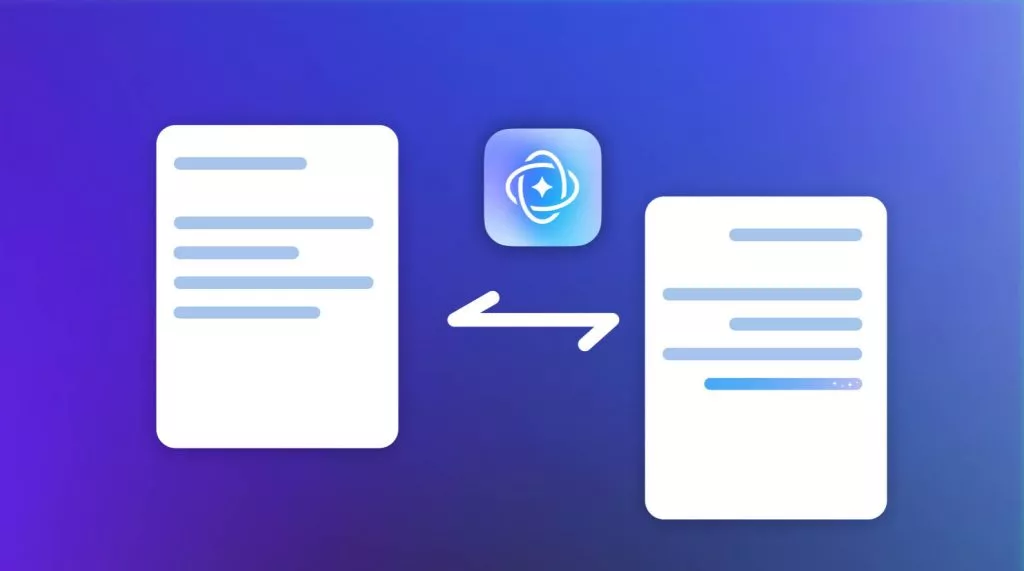
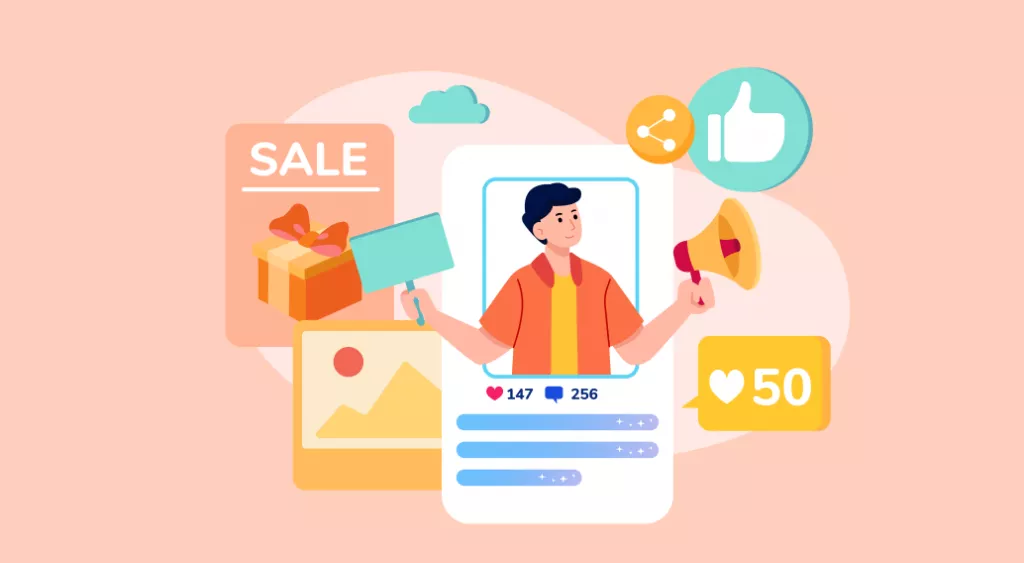
 Nls Jansen
Nls Jansen 

